BBC iPlayerからiPhoneへのダウンローダー

iDownloadeは、BBCのiPlayerサービスからDRMフリーのコンテンツをダウンロードできるクロスプラットフォームツールです。.mov形式の動画もダウンロードできます。
Pop_OS 22.04 がリリースされました。これには、Pipewire オーディオ システム、新しい Linux カーネル、新しい Gnome Shell など、多数の新機能が含まれています。Pop_OS インストールを 22.04 にアップグレードする方法は次のとおりです。

22.04 ISO をダウンロードして新たに開始する
既存の OS を Pop_OS 22.04 にアップグレードすることに興味がなく、リリースを最初からインストールしたい場合は、それが可能です。最新の Pop_OS 22.04 ISO を入手するには、次の手順を実行します。
Pop_OS Web サイトにアクセスし、緑色の「ダウンロード」ボタンを見つけてマウスでクリックします。「ダウンロード」ボタンを選択すると、ポップアップウィンドウが表示されます。
このウィンドウでは、22.04 LTS または 22.04 LTS (Nvidia) を選択できます。Nvidia GPU を使用する場合は、Nvidia オプションを選択します。それ以外の場合は、22.04 LTS オプションを選択します。ブラウザーが ISO ファイルを PC にダウンロードします。
22.04 へのアップグレード – GUI
Pop_OS 22.04 を 21.10 (または 20.04) からアップグレードするには、GUI を使用するのが最適です。ただし、システムをアップグレードする前に、現在使用している Pop_OS のバージョンの保留中のソフトウェア アップデートをインストールする必要があります。
アップデートするには「ポップショップ」を開きます。ポップショップは波止場にあります。Pop Shop が開いたら、「インストール済み」オプションを見つけてマウスで選択します。
「インストール済み」セクションを選択すると、「オペレーティング システムのアップデート」が表示され、その下に他のアップデートが表示されます。次に、Pop Shop 内の緑色の「更新」ボタンを選択して、ソフトウェア パッチをダウンロードしてインストールします。
Pop Shop がすべてのソフトウェア アップデートをダウンロードしてインストールできるようにします。次に、再起動してログインし直します。ログインし直したら、以下の手順に従って、GUI を使用して Pop_OS を 22.04 にアップグレードします。
ステップ 1:キーボードのWinキーを押して、 Pop_OS クイック ランチャーを開きます。開いたら、「設定」と入力して設定ウィンドウを起動します。または、ドックの歯車アイコンをクリックして設定を起動します。
ステップ 2: Pop_OS 設定領域内で、左側のサイドバーを見つけて、「OS アップグレードとリカバリ」まで下にスクロールします。そこに到達したら、「OS アップグレード」セクションを見つけます。「OS アップグレード」セクションに「Pop!_OS 22.04 が利用可能です」と表示されます。緑色の「ダウンロード」ボタンを選択します。
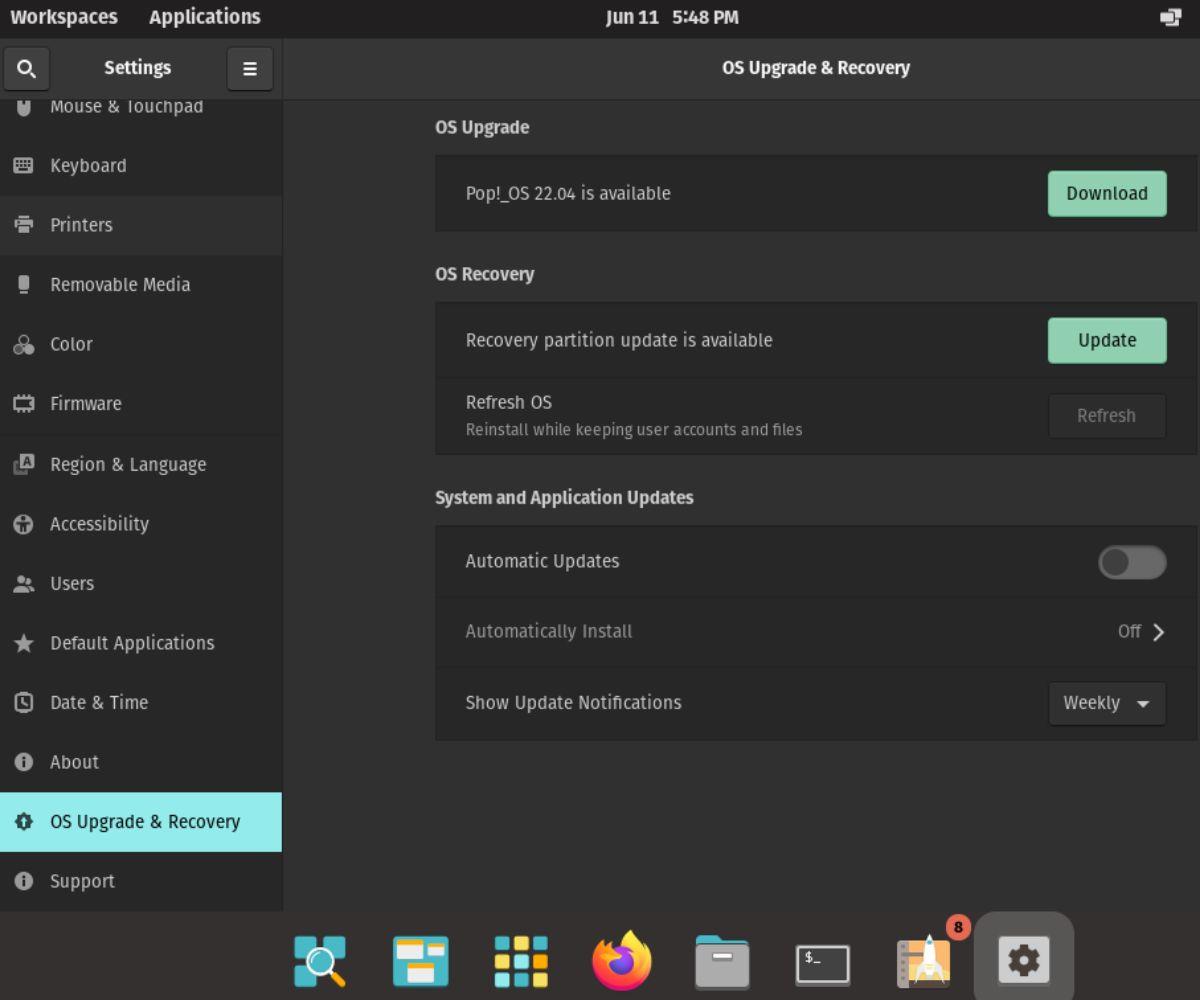
ステップ 3:「Pop!_OS 22.04 が利用可能です」の横にある「ダウンロード」ボタンを選択すると、GUI に「アップグレードの準備中」と表示され、22.04 アップグレードがコンピュータにダウンロードされます。このダウンロードが完了するまでに数分かかるので、しばらくお待ちください。
ステップ 4:ダウンロードが完了すると、「Pop!_OS 22.04 ダウンロードが完了しました。」と表示されます。緑色の「ダウンロード」ボタンが緑色の「アップグレード」ボタンになります。マウスで選択してアップグレード プロセスを開始します。
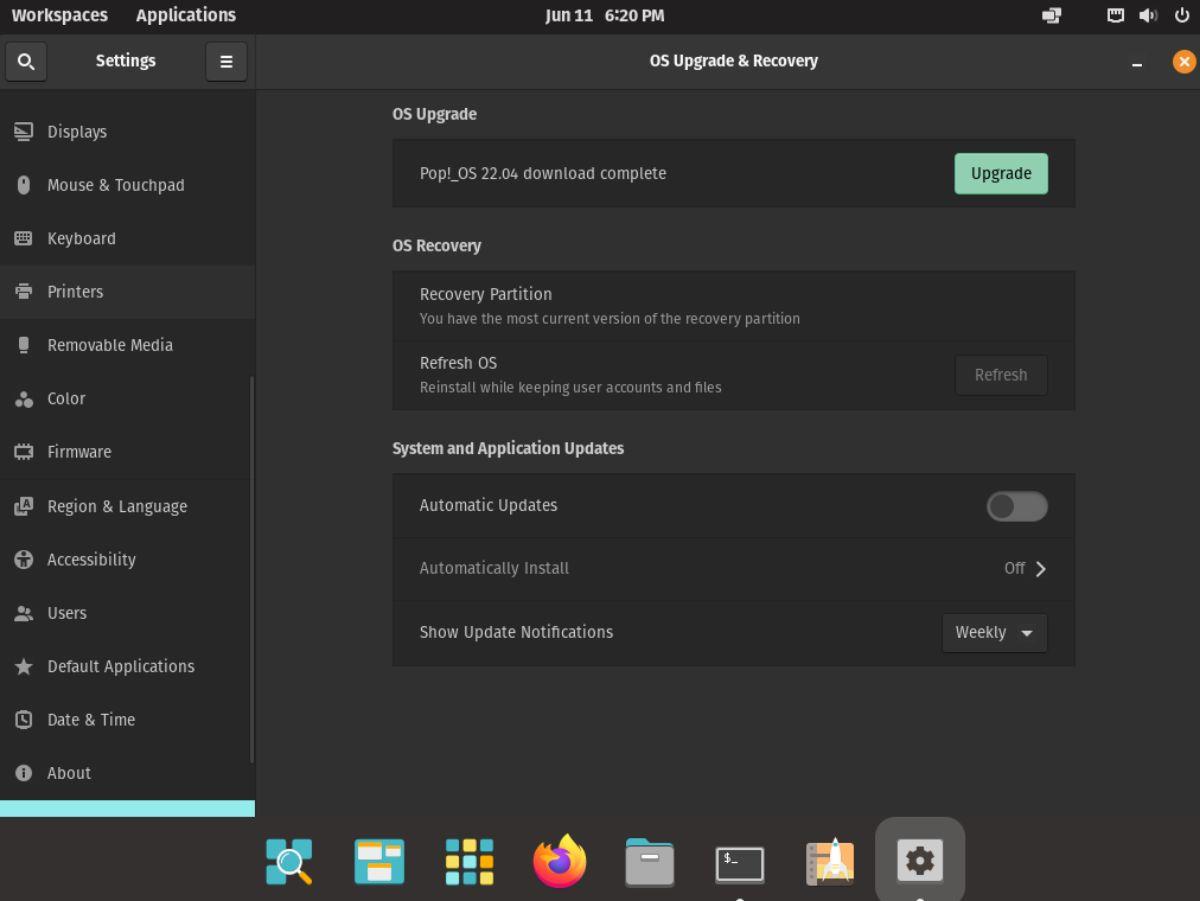
「アップグレード」プロセスを開始すると、OS が再起動します。その後、すべてのアップグレードのインストールが開始されます。このプロセスには時間がかかる場合がありますので、しばらくお待ちください。アップグレード プロセスが完了すると、PC が再度再起動します。再度再起動した後、OS にログインして Pop_OS 22.04 を使用します。

22.04 へのアップグレード – ターミナル
通常は、GUI を使用して Pop_OS 22.04 にアップグレードすることをお勧めします。ただし、これが唯一の方法ではありません。ユーザーはターミナル プロンプトを使用して OS のアップグレードを実行することもできます。
ターミナルで Pop_OS のアップグレードを開始するには、ターミナル ウィンドウを開きます。キーボードのCtrl + Alt + Tを押すと、ターミナル ウィンドウを開くことができます。または、アプリメニューで「ターミナル」を検索し、その方法で起動します。
ターミナル ウィンドウを開いた状態で、以下の段階的な手順に従ってシステムをアップグレードします。
ステップ 1:ターミナルでapt updateコマンドを実行します。このコマンドは、Pop_OS の現在のバージョンに保留中のソフトウェア アップデートがないかどうかを確認します。コマンドを入力するときは、パスワードの入力を求められるので、パスワードを知っていることを確認してください。
sudo aptアップデート
ステップ 2: apt updateコマンドに続いて、 full-upgradeコマンドを実行して保留中のソフトウェア アップデートをすべてインストールする必要があります。アップグレード コマンドが完了するまでには時間がかかるので、しばらくお待ちください。
sudo apt フルアップグレード
ステップ 3:フルアップグレードコマンドが完了すると、保留中のソフトウェア アップデートがインストールされます。ここから、Pop_OS 回復パーティションを更新する必要があります。これは、 pop-upgrade 回復コマンドを使用して実行できます。
リリースからのポップアップグレードリカバリ
回復アップグレードが完了するまでにはしばらく時間がかかります。このプロセス中は、PC の電源を切ったり、再起動したり、ターミナルを閉じたりしないことが重要です。なぜ?途中で閉じると、回復パーティションが破損する可能性があります。
ステップ 4: Pop_OS 回復パーティションをアップグレードしたら、Pop_OS を 22.04 にアップグレードします。これを行うには、「pop-upgrade release upgrade」と入力します。
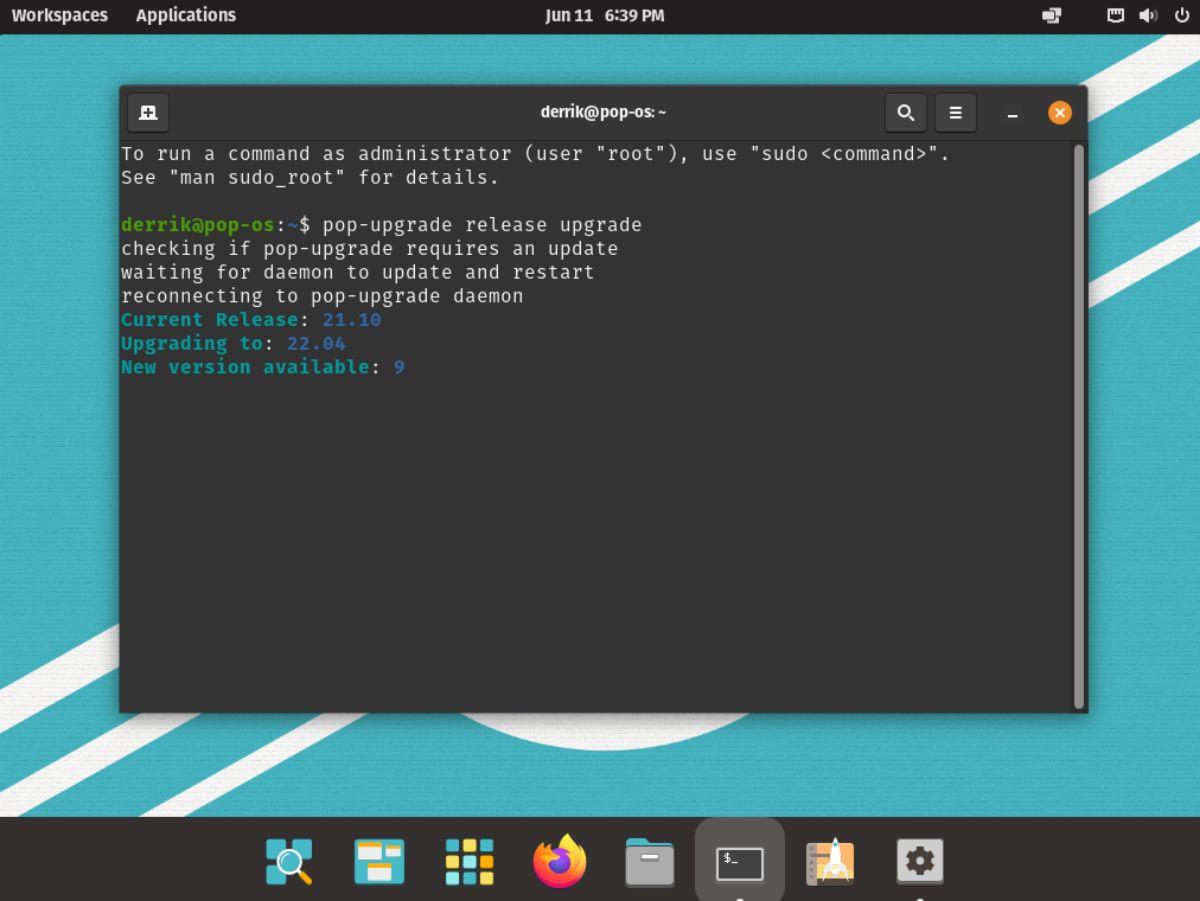
ポップアップグレード リリース アップグレード
アップグレード プロセス中はターミナルに注意を払うことが重要です。ターミナルはテキスト プロンプトを通じて質問をするためです。アップグレード プロセスが完了したら、ターミナルを閉じて再起動し、Pop_OS 22.04 を使用します。

iDownloadeは、BBCのiPlayerサービスからDRMフリーのコンテンツをダウンロードできるクロスプラットフォームツールです。.mov形式の動画もダウンロードできます。
Outlook 2010の機能についてはこれまで詳細に取り上げてきましたが、2010年6月までにリリースされないため、Thunderbird 3について見ていきましょう。
たまには休憩も必要です。面白いゲームを探しているなら、Flight Gearを試してみてください。無料のマルチプラットフォームオープンソースゲームです。
MP3 Diagsは、音楽オーディオコレクションの問題を解決するための究極のツールです。mp3ファイルに適切なタグを付けたり、アルバムカバーアートを追加したり、VBRを修正したりできます。
Google Waveと同様に、Google Voiceも世界中で大きな話題を呼んでいます。Googleはコミュニケーション方法を変えることを目指しており、
Flickrユーザーが高画質で写真をダウンロードできるツールはたくさんありますが、Flickrのお気に入りをダウンロードする方法はありますか?最近、
サンプリングとは何でしょうか?Wikipediaによると、「サンプリングとは、一つの録音から一部、つまりサンプルを取り出し、それを楽器や音楽として再利用する行為です。
Googleサイトは、Googleのサーバー上でウェブサイトをホストできるGoogleのサービスです。しかし、一つ問題があります。それは、バックアップのための組み込みオプションがないことです。
Google Tasksは、カレンダー、Wave、Voiceなどの他のGoogleサービスほど人気はありませんが、それでも広く使用されており、人々の生活に不可欠な部分となっています。
Ubuntu LiveとDBANブートCDを使用してハードディスクとリムーバブルメディアを安全に消去する以前のガイドでは、Windowsベースのディスクについて説明しました。

![FlightGear Flight Simulatorを無料でダウンロード[楽しもう] FlightGear Flight Simulatorを無料でダウンロード[楽しもう]](https://tips.webtech360.com/resources8/r252/image-7634-0829093738400.jpg)






![失われたパーティションとハードディスクのデータを復元する方法 [ガイド] 失われたパーティションとハードディスクのデータを復元する方法 [ガイド]](https://tips.webtech360.com/resources8/r252/image-1895-0829094700141.jpg)